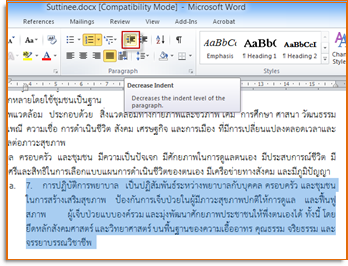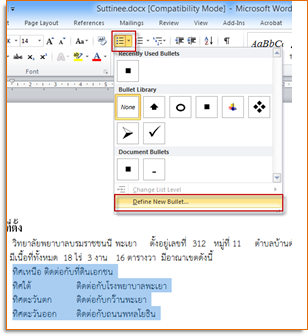Difference between revisions of "Word-numbering"
From learnnshare
Suttinee.m (Talk | contribs) |
Suttinee.m (Talk | contribs) m (Suttinee.m moved page ICT-Word-numbering to Word-numbering) |
||
| (2 intermediate revisions by the same user not shown) | |||
| Line 16: | Line 16: | ||
<tr valign="top" align="center"> | <tr valign="top" align="center"> | ||
| − | <td>[[ File:word-indent.png| | + | <td>[[ File:word-indent.png||center]]</td> |
<td align="left"><font color="blue"><u>ตรวจดูข้อมูล ปรากฏว่าข้อ 7 มีการย่อหน้าเข้าไปอีกชั้นหนึ่ง ให้แก้ไขโดย</u></font> | <td align="left"><font color="blue"><u>ตรวจดูข้อมูล ปรากฏว่าข้อ 7 มีการย่อหน้าเข้าไปอีกชั้นหนึ่ง ให้แก้ไขโดย</u></font> | ||
• เลื่อนเคอร์เซอร์ไปหน้าข้อความข้อ 7 | • เลื่อนเคอร์เซอร์ไปหน้าข้อความข้อ 7 | ||
| Line 25: | Line 25: | ||
<tr valign="top" align="center"> | <tr valign="top" align="center"> | ||
| − | <td>[[ File:word-bullets.png| | + | <td>[[ File:word-bullets.png||center]] [[ File:word-bullets2.png||center]]</td> |
<td align="left"><font color="blue"><u>การใส่หัวข้อแบบสัญลักษณ์รูปภาพ (Bullets)</u></font> | <td align="left"><font color="blue"><u>การใส่หัวข้อแบบสัญลักษณ์รูปภาพ (Bullets)</u></font> | ||
• เลื่อนเคอร์เซอร์ไปที่หน้าข้อความและคลิกเลือกข้อความ “ทิศเหนือ .............................ทิศตะวันออก” | • เลื่อนเคอร์เซอร์ไปที่หน้าข้อความและคลิกเลือกข้อความ “ทิศเหนือ .............................ทิศตะวันออก” | ||
Latest revision as of 03:33, 2 February 2016
สร้างโดย: Suttinee.m (talk) 09:07, 5 January 2016 (UTC) Program::Word Topic::numbering